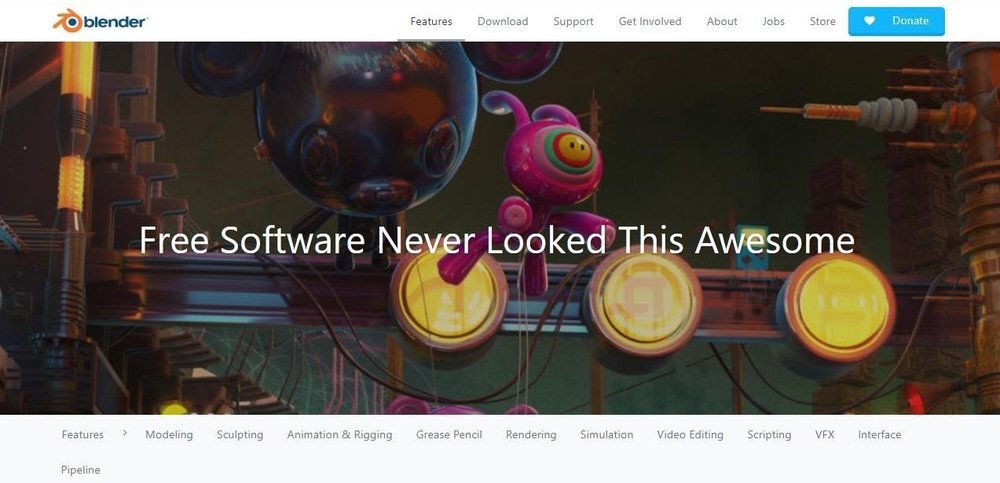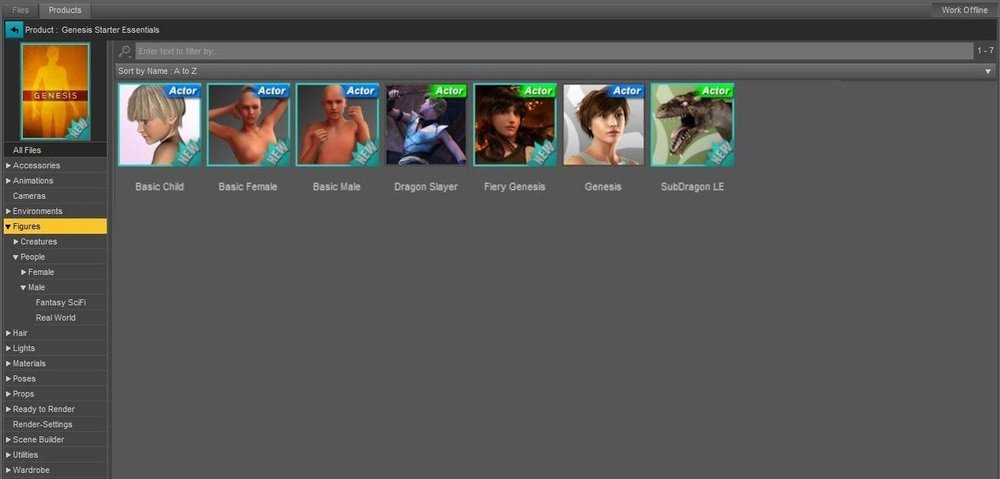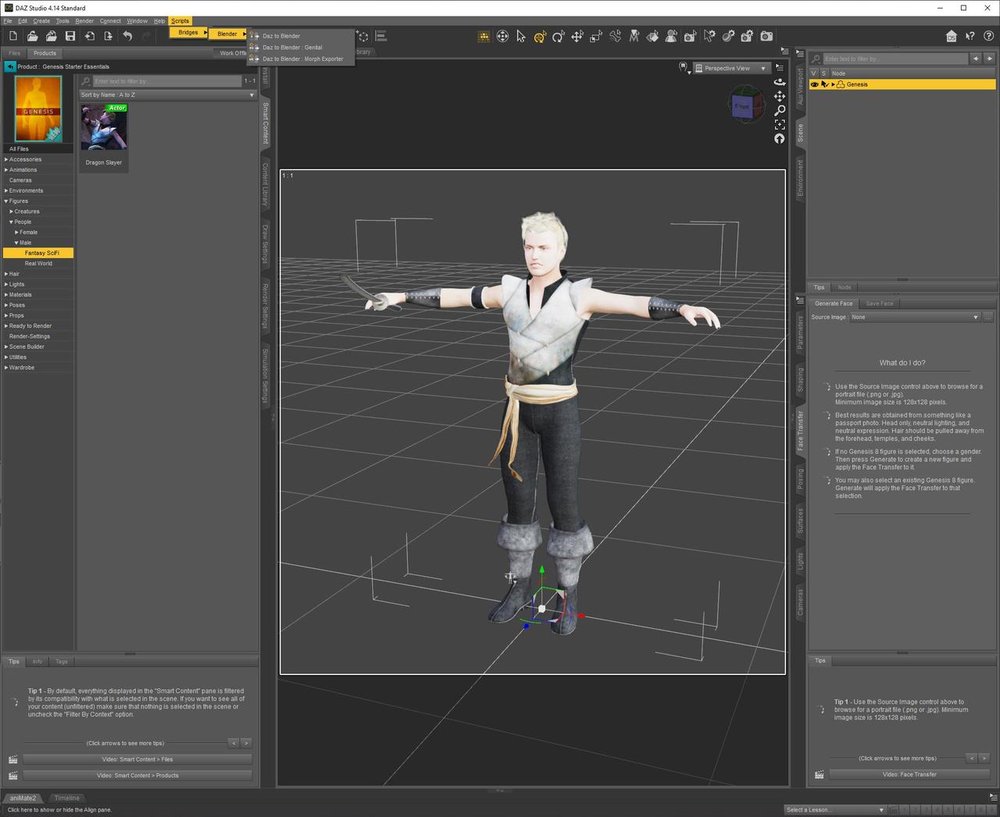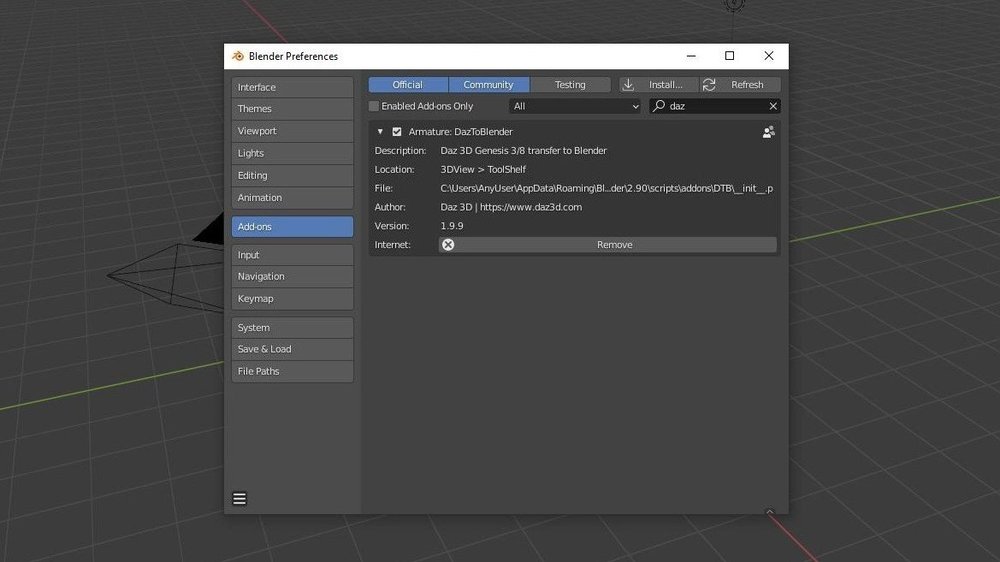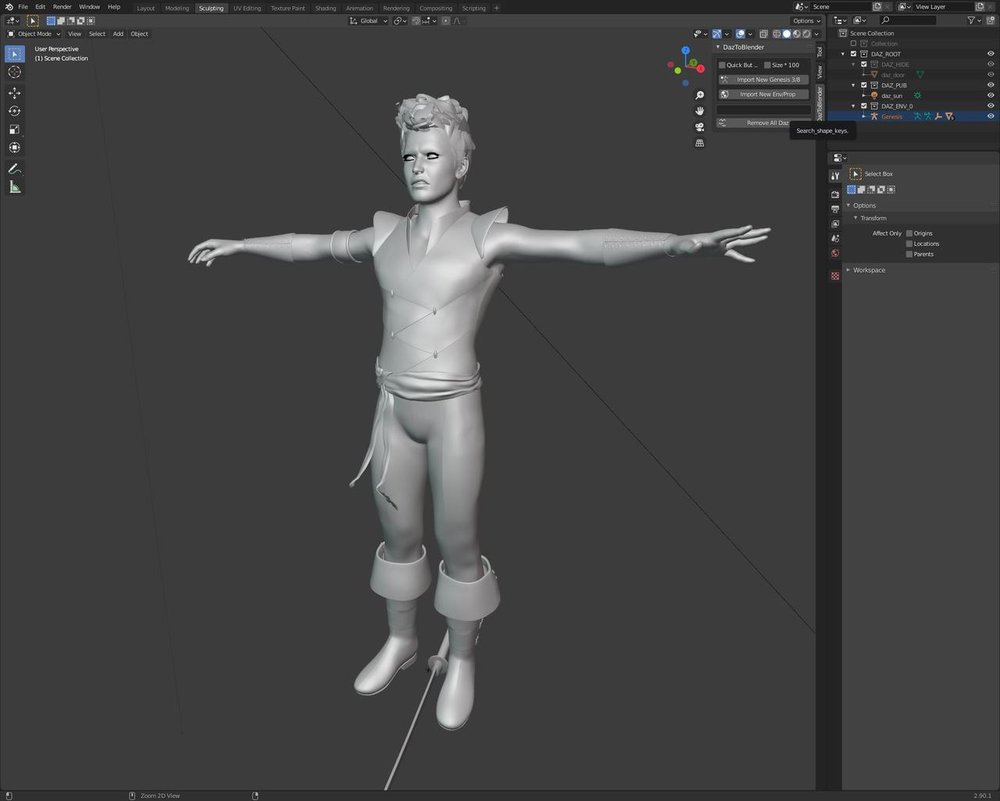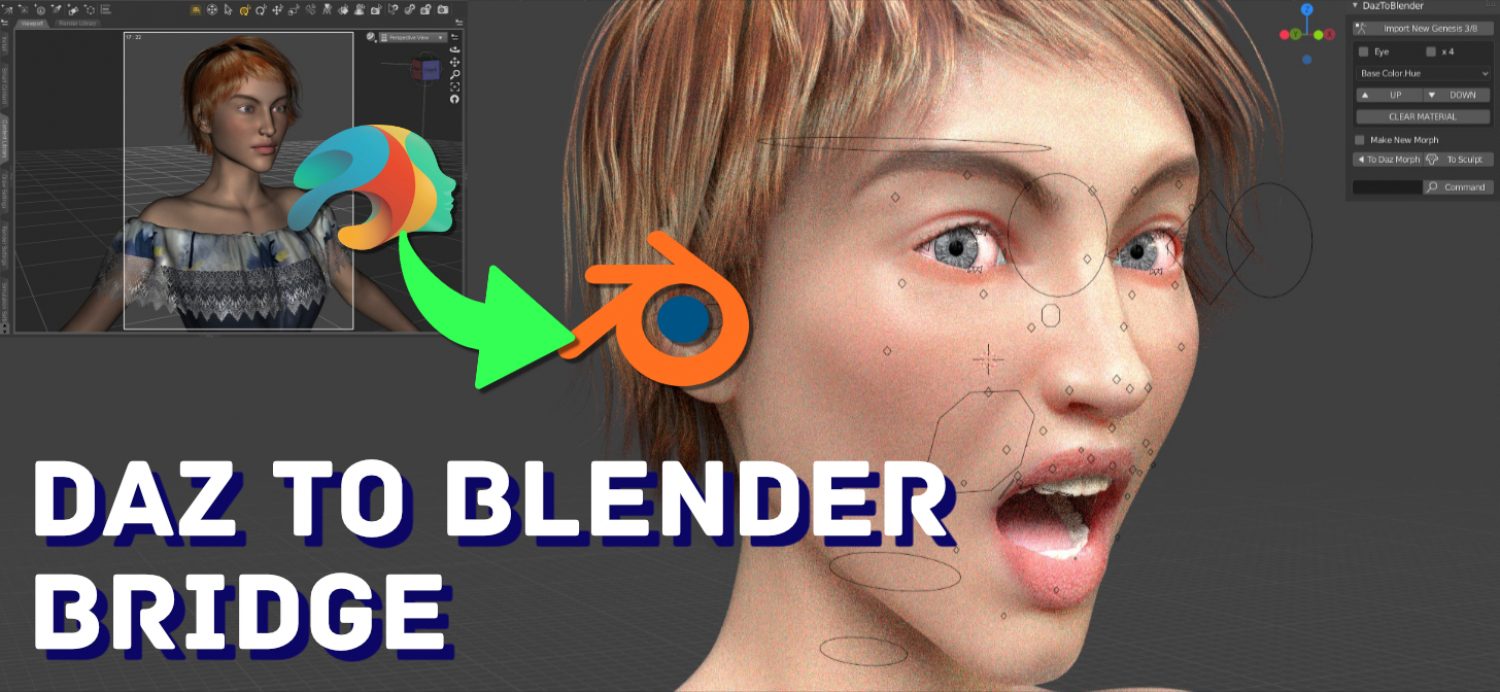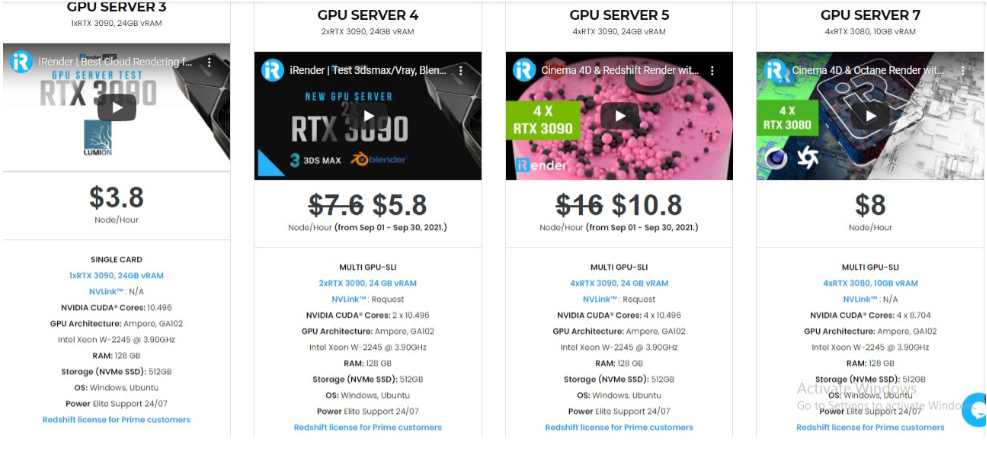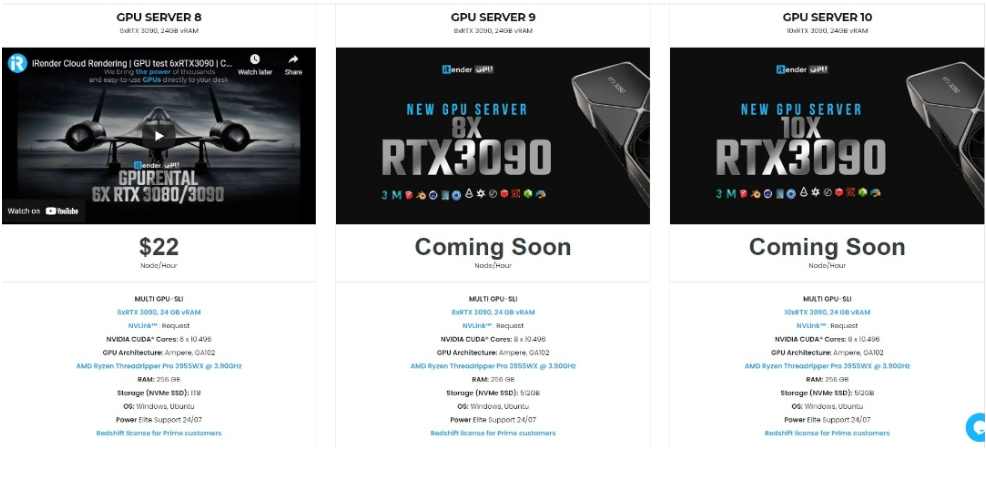Cách chuyển đổi nhân vật trong Daz sang Blender
Daz Studio là một công cụ tuyệt vời có thể nhanh chóng xây dựng và tạo hình ảnh động cho các nhân vật. Blender là một phần mềm nâng cao. Người dùng mới có thể cảm thấy khó chịu bởi giao diện phức tạp và chuyển sang các tùy chọn đơn giản hơn như Daz Studio. Tuy nhiên, đừng lo lắng, bất kể lý do của bạn để chuyển đổi giữa các công cụ là gì, hôm nay iRender sẽ hướng dẫn bạn cách chuyển đổi nhân vật trong Daz sang Blender.
1. Blender là gì và tại sao chúng ta cần thực hiện thao tác này?
Blender là một bộ đồ họa 3D mã nguồn mở được nhiều ngành sử dụng để tạo hoạt ảnh, mô hình, điêu khắc và mô phỏng. Tính khả dụng miễn phí và bộ tính năng phong phú của nó thu hút một nhóm người dùng đa dạng đến với cộng đồng ngày càng phát triển theo hướng tích cực của nó. Tuy nhiên, Blender là một phần mềm nâng cao. Người dùng mới có thể cảm thấy khó chịu bởi giao diện phức tạp và chuyển sang các tùy chọn đơn giản hơn như Daz Studio. Tuy nhiên, đừng lo lắng, bất kể lý do của bạn để chuyển đổi giữa các công cụ là gì, hôm nay Blog này sẽ hướng dẫn bạn cách chuyển đổi nhân vật trong Daz sang Blender.
Daz Studio là một công cụ tuyệt vời có thể nhanh chóng xây dựng và tạo hình ảnh động cho các nhân vật. Đây là một lựa chọn tuyệt vời cho những người dùng đang tìm kiếm một giải pháp nhanh chóng, ngoài việc có một thư viện rộng lớn gồm các mô hình miễn phí và trả phí để làm việc cùng. Tuy nhiên, có một số hạn chế phổ biến mà người tạo nội dung gặp phải khi cố gắng bắt đầu sử dụng công cụ.
Ví dụ: những người trong chúng ta đang chạy Linux cần phải mô phỏng Daz Studio bằng phần mềm như Wine, việc thiết lập phức tạp và có khả năng gây ra các hạn chế về hiệu suất. Một lý do khác để chuyển đổi là Daz Studio không phải là mã nguồn mở, không giống như Blender, đối với một số dự án nhất định có thể dẫn đến một yếu tố rủi ro. Mặc dù Daz Studio là một điểm khởi đầu tốt cho các nhân vật, nhưng một số người dùng lại tìm kiếm nhiều tính năng hơn khi nói đến việc tạo mô hình.
2. Hệ thống và tương thích
Trước khi bắt đầu quá trình chuyển đổi, bạn cần lưu ý những điều sau:
- Blender phiên bản 2.90.1 trở lên được cài đặt trên máy tính của bạn
- Daz Studio 4.14.0.8 trở lên được cài đặt trên máy tính của bạn
- Một ký tự Daz để nhập vào Blender
Điều rất quan trọng là bạn phải cài đặt Daz Studio phiên bản ở trên để đảm bảo rằng bạn có phiên bản cập nhật nhất. Hướng dẫn này sử dụng Daz to Blender Bridge, đây là một tính năng mới có thể không tương thích với các phiên bản cũ hơn. Nếu bạn chưa có ý tưởng về mô hình nhân vật, chúng tôi khuyên bạn nên sử dụng mô hình Genesis “Sát thủ rồng” được tích hợp sẵn để làm theo các bước bên dưới.
3. Quá trình chuyển đổi
Bước 1: Thiết lập Daz Studio
Để có Daz Studio liên kết với Blender, bạn cần cài đặt Daz to Blender Bridge, được thiết kế để đơn giản hóa quá trình chuyển đổi giữa hai phần mềm.
Trước tiên, bạn cần cài đặt Bridge:
- Trong khi đăng nhập vào tài khoản Daz của bạn, hãy điều hướng đến Daz Store và “mua” Daz to Blender Bridge (miễn phí) để thêm nó vào tài khoản của bạn.
- Mở DazCentral (được sử dụng để quản lý các sản phẩm của Daz), tìm Bridge Daz to Blender và chọn “Cài đặt”.
- Bây giờ bạn sẽ thấy một tùy chọn menu mới trong Daz Studio có tên là “Bridges – Cầu nối”.
Đừng lo lắng nếu bạn cần thực hiện quy trình thanh toán Daz để có được “Bridge”; plugin này miễn phí và bạn không cần thẻ tín dụng để hoàn tất giao dịch. Sau khi hoàn tất quá trình thanh toán, bạn có thể cần phải làm mới hoặc mở lại DazCentral để biết rằng plugin đã được thêm vào tài khoản của bạn.
Bước 2: Thiết lập cấu hình cho Blender
Tiếp theo, chúng ta cần đảm bảo rằng Bridge đã được bật trong Blender:
- Mở Blender và điều hướng đến: “Edit> Preferences> Add-ons”.
- Trong menu Tiện ích bổ sung, hãy tìm “Phần ứng dụng: DazToBlender”.
- Bật hộp kiểm cho plugin và thoát khỏi menu tùy chọn.
- Mở rộng hộp công cụ bằng cách nhấp vào mũi tên gần Bộ sưu tập cảnh.
- Bây giờ bạn sẽ thấy tab “DazToBlender” trong tab “Xem”.
Bước 3: Thực hiện chuyển đổi mô hình nhân vật trong Daz sang Blender
Với Daz và Blender được thiết lập, cuối cùng chúng ta cũng có thể chuyển mô hình nhân vật trong Daz của mình sang Blender một cách thú vị!
- Đảm bảo rằng nhân vật bạn đã chọn được chọn trong tab Cảnh.
- Vào “Scripts> Bridges> Blender> Daz to Blender” và bắt đầu quá trình chuyển đổi. Nếu bạn nhận được một cửa sổ bật lên, hãy nhấn chấp nhận với giá trị mặc định.
- Khi Daz xử lý xong, hãy mở Blender và tìm tab “DazToBlender” trong hộp công cụ gần Bộ sưu tập cảnh. Nếu tất cả đều suôn sẻ, bạn sẽ thấy một tùy chọn để nhập mô hình của mình.
- Để hoàn tất, hãy chọn nhập và sau đó nhấn OK.
Xem thêm: Cách nhập Mô hình 3Ds Max vào Blender
Dịch vụ Cloud Rendering tốt nhất cho Blender và Daz 3D Studio
iRender là Dịch vụ Cloud Rendering tăng tốc GPU cho khả năng kết xuất đa GPU với các node kết xuất mạnh mẽ: 2/4/6x RTX 3090/3080/2080Ti. iRender cung cấp hiệu suất tính toán cao trên mô hình IaaS (Cơ sở hạ tầng như một dịch vụ). Người dùng Blender và Daz có thể dễ dàng chọn cấu hình máy từ yêu cầu hệ thống được đề xuất đến các tùy chọn high-end, phù hợp với mọi nhu cầu dự án đồng thời giúp tăng tốc quá trình kết xuất của bạn gấp nhiều lần.
Cấu hình phần cứng high-end:
- 1/2/4/6x RTX 3090/3080/2080Ti. Đặc biệt, NVIDIA RTX 3090 – card đồ họa mạnh mẽ nhất hiện nay.
- Dung lượng vRAM 10/24 GB, phù hợp với những hình ảnh và cảnh nặng nhất. NVLink/SLI cho nhu cầu vRAM lớn hơn.
- Dung lượng RAM 128/256 GB.
- Ổ cứng (NVMe SSD): 512GB/1TB.
- CPU: Intel Xeon W-2245 hoặc AMD Ryzen Threadripper Pro 3955WX với tốc độ xung nhịp cao 3.90GHz.
- Thật đáng kinh ngạc, iRender hỗ trợ NVLink (Yêu cầu) giúp bạn tăng dung lượng VRAM lên 48GB. Đây là công nghệ do Nvidia và IBM đồng phát triển với mục đích mở rộng băng thông dữ liệu giữa GPU và CPU nhanh hơn từ 5 đến 12 lần so với giao tiếp PCI Express.
Hãy cùng iRender test tốc độ của Blender và Daz với các gói multi-GPU của chúng tôi nhé:
Giá cả hợp lý
iRender cung cấp cấu hình cao cấp với mức giá hợp lý. Bạn có thể thấy rằng gói của iRender luôn có giá rẻ hơn nhiều so với các gói của các trang trại kết xuất khác (về tỷ lệ hiệu suất/giá cả). Hơn nữa, khách hàng của iRender sẽ được hưởng nhiều chương trình khuyến mãi và chiết khấu hấp dẫn. Ví dụ: tháng 10 này, chúng tôi đưa ra chương trình khuyến mãi cho người dùng mới và giảm giá cho nhiều máy chủ, người dùng sẽ tận dụng những điều này để tăng cấp cho kết xuất của họ. Ngoài ra khách hàng còn có thể tiết kiệm lên đến 30% khi thuê theo ngày/ tuần/ tháng.
ƯU ĐÃI ĐẶC BIỆT cho tháng 10 này: Nhận 20% BONUS cho khách hàng đăng ký lần đầu tiên và nạp tiền trong vòng 24h.
Nếu bạn có bất kỳ câu hỏi nào, vui lòng liên hệ với chúng tôi qua Whatsapp/ Zalo: + (84) 916017116. Đăng ký TÀI KHOẢN ngay hôm nay và nhận COUPON MIỄN PHÍ để trải nghiệm dịch vụ của chúng tôi. Hoặc liên hệ với chúng tôi qua WhatsApp: + (84) 916017116 để được tư vấn và hỗ trợ.
Chúc bạn đọc một ngày tốt lành!
Nguồn: inspirationtuts.com